MySQL 8.0.12 Einfaches Installations-Tutorial
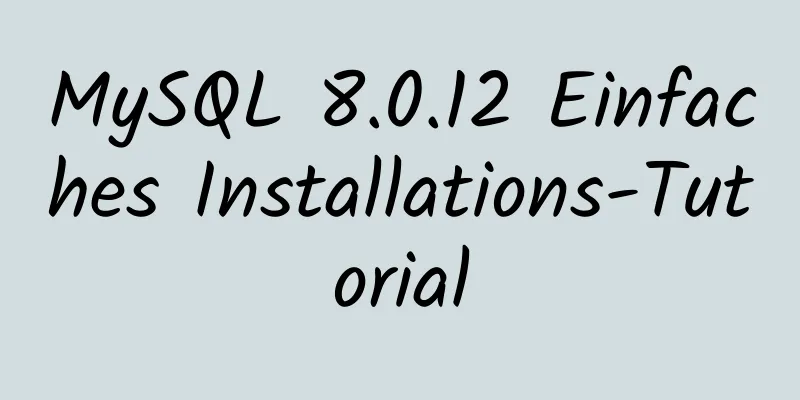
|
In diesem Artikel finden Sie das Installations-Tutorial für MySQL 8.0.12. Die spezifischen Inhalte sind wie folgt Download-Adresse: Link Die Community-Version unten ist die kostenlose Version
Danach werden zwei Downloadoptionen angezeigt: eine ist das komprimierte ZIP-Paketformat und die andere ist die Installationsversion. Ich persönlich empfehle das Herunterladen des komprimierten ZIP-Paketformats, da es schneller heruntergeladen und installiert werden kann und bequemer ist. Nach dem Herunterladen entpacken Sie die Datei an den Speicherort, an dem Sie die MySQL-Datei ablegen möchten Schritt 1: Umgebungsvariablen festlegen Fügen Sie dem Pfad das Bin-Verzeichnis hinzu, in das Sie die Datei entpackt haben. Beispiel: D:\Sql Server\mysql-8.0.12-winx64\bin Schritt 2: my.ini konfigurieren und initialisieren Erstellen und fügen Sie my.ini in D:\Sql Server\mysql-8.0.12-winx64 hinzu [mysqld] # Port 3306 einstellen port=3306 # Legen Sie das Installationsverzeichnis von mysql basedir=D:\\Sql Server\\mysql-8.0.12-winx64 fest. # Denken Sie daran, hier doppelte Schrägstriche\\ zu verwenden, ein einzelner Schrägstrich verursacht einen Fehler. # Legen Sie das Speicherverzeichnis der MySQL-Datenbankdaten fest datadir=D:\\Sql Server\\mysql-8.0.12-winx64\\Data # Wie oben # Lassen Sie die maximale Anzahl an Verbindungen zu max_connections=200 # Die Anzahl der zulässigen Verbindungsfehler. Dies soll verhindern, dass jemand versucht, das Datenbanksystem von diesem Host aus anzugreifen max_connect_errors = 10 # Der vom Server verwendete Standardzeichensatz ist UTF8 Zeichensatzserver = utf8 # Die Standard-Speicher-Engine, die beim Erstellen einer neuen Tabelle verwendet wird default-storage-engine=INNODB # Standardmäßig wird das Plug-In „mysql_native_password“ zur Authentifizierung verwendet. default_authentication_plugin=mysql_native_password [mysql] # Setzen Sie den Standardzeichensatz des MySQL-Clients auf default-character-set=utf8 [Kunde] # Legen Sie den Standardport fest, der vom MySQL-Client für die Verbindung mit dem Server-Port verwendet wird: 3306 Standardzeichensatz = utf8 Schritt 3: Führen Sie den cmd-Befehl als Administrator aus und ändern Sie den Pfad zum Bin-Verzeichnis von MySQL 3.1 Initialisieren Sie die Datenbank und führen Sie den Befehl aus: mysqld --initialize --console Dieser Satz sollte in den Editor eingefügt werden, damit er nicht vergessen wird. Das Obige ist das Standardkennwort. Für root@localhost wird ein temporäres Passwort generiert: rI5rvf5x5G,E 3.2 Installieren Sie den Dienst. Lassen Sie den Befehl zu: mysqld --install [Dienstname]. Der Dienstname kann leer gelassen werden. Der Standardwert ist mysql. An diesem Punkt ist MySQL installiert Führen Sie MySQL aus Stoppen Sie MySQL Um das Passwort zu ändern, führen Sie cmd aus und führen Sie den Befehl im Bin-Verzeichnis aus: mysql -u root -p Geben Sie das oben notierte Passwort ein und ändern Sie dann das Passwort Das Obige ist der vollständige Inhalt dieses Artikels. Ich hoffe, er wird für jedermanns Studium hilfreich sein. Ich hoffe auch, dass jeder 123WORDPRESS.COM unterstützen wird. Das könnte Sie auch interessieren:
|
<<: Vue+thinkphp5.1+axios zum Realisieren des Datei-Uploads
>>: So kompilieren und installieren Sie xdebug in einer Ubuntu-Umgebung
Artikel empfehlen
Zusammenfassung der MySQL-Sperrwissenspunkte
Das Konzept des Schlosses ①. Im wirklichen Leben ...
So greifen Sie über eine unabhängige IP direkt auf das Docker-für-Windows-Container-Intranet zu
Docker empfiehlt offiziell, dass wir Port-Mapping...
Verwendung von Provide und Inject in Vue3
1. Erklärung von provide und inject Mit „Bereitst...
Lösen Sie das Problem verstümmelter chinesischer Schriftzeichen in Mysql5.7
Wenn Sie MySQL 5.7 verwenden, werden Sie feststel...
Zusammenfassung der Unterschiede zwischen MySQL-Primärschlüssel und eindeutigem Schlüssel
Was ist ein Primärschlüssel? Ein Primärschlüssel ...
Node.js + Express + Socket realisiert einen Online-Chatroom für mehrere Personen in Echtzeit
In diesem Artikel wird der spezifische Code von N...
MySQL in Ubuntu 18.04 installieren (grafisches Tutorial)
Tipp: Die folgenden Vorgänge werden alle mit Root...
Detaillierte Erläuterung der MySQL-Mehrtabellenabfrage
Sich gut zu ernähren und ausreichend zu schlafen,...
Eine kurze Analyse der Grundkonzepte von HTML-Webseiten
Was ist eine Webseite? Die Seite, die nach dem HT...
So implementieren Sie geplante MySQL-Aufgaben unter Linux
Annahme: Die gespeicherte Prozedur wird täglich v...
Schritte zur Vue-Batch-Update-DOM-Implementierung
Inhaltsverzeichnis Szeneneinführung Hohe Reaktion...
WebWorker kapselt JavaScript-Sandbox-Details
Inhaltsverzeichnis 1. Szenario 2. Implementieren ...
Detaillierte Zusammenfassung des JavaScript-Arrays
Inhaltsverzeichnis 1. Array-Induktion 1. Teilen S...
Die Auswirkungen des Limits auf die Abfrageleistung in MySQL
I. Einleitung Lassen Sie mich zunächst die MySQL-...
MySQL Slow Query-Optimierung: Die Vorteile von Limit aus Theorie und Praxis
Oftmals erwarten wir, dass das Abfrageergebnis hö...










